どうもこんにちは!
見習いADのごっつあんです。
これからPhotoshopを挑戦する人のために仕事で覚えたことをブログにして、初めての方でも分かりやすく伝えることが出来る
ブログをいま作成しています。
前回は文字の設定や配置について書いて行きました。
今回は・・・テロップ基礎編パート③です!
前回打った文字をオシャレにアレンジしたり加工する作業です。
今回のやる作業は最終工程みたいなものです。
前回のエッジを付ける工程でも完成系ではあるのですが、やるならもっとオシャレに作りたいですよね
なので前回作った文字の後ろに影を付けてもっとオシャレに仕上げたいと思います。
手順は簡単です。
前回やったレイヤースタイル変更を選択して光彩をクリックするだけです。
このままテロップじゃ変なので一から色を変更して行きましょう。
①黒文字の色変更
薄い水色に今回は選択します。
②エッジの色の変更
現在赤色のエッジを境界線を選択して白に選択します。
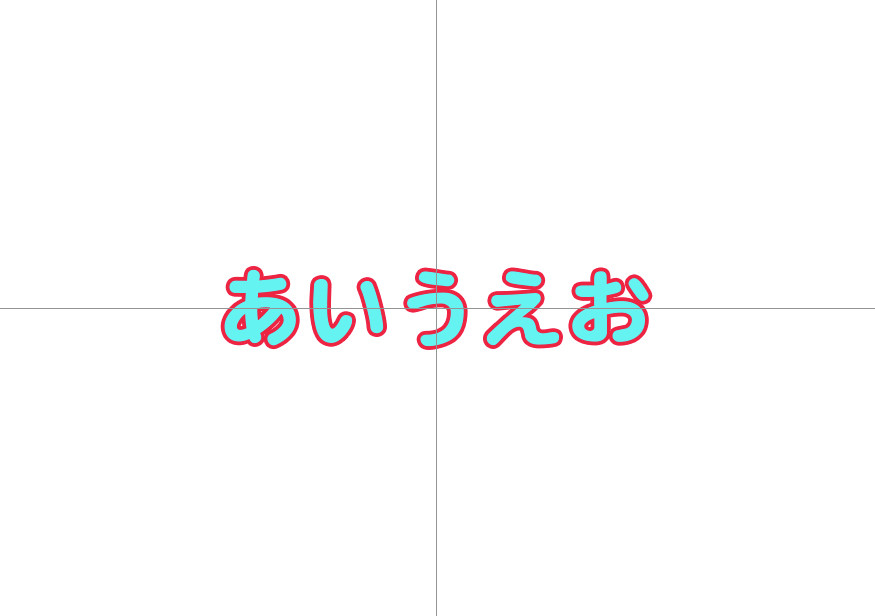
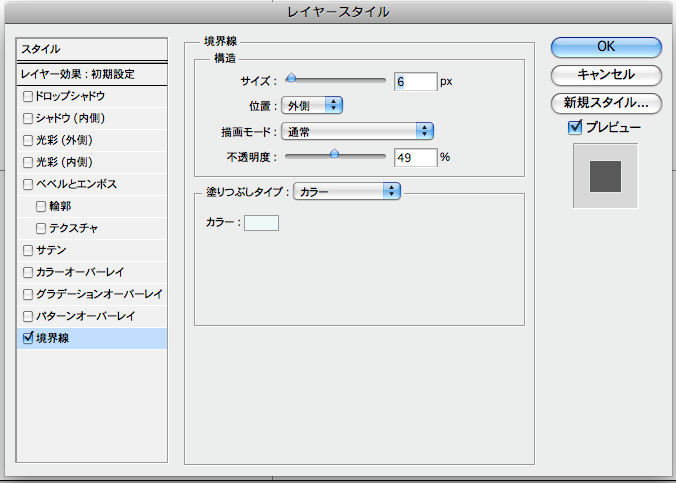
白だと何にも変わらないのでは?と思いますが次の工程をすることで雰囲気が変わります。

③エッジの後ろをボカす
現在白のエッジが付いて何にも変化がないテロップに、ボカシの工程をします。
レイヤースタイルの光彩(外側)を選択します。

色を今回はフォントの色に近い色に選択して設定を少しいじります。
完成したテロップがこちらになります。

このようにエッジや光彩を付ける事によって文字の雰囲気が一気に変わります。
色の変更も大事になっていきます。
いろんなレイヤースタイルがあるのであと自分でいろいろ触ったりして試すのが一番手っ取り早い方法です。
これでテロップの作り方は終了です。


コメントをお書きください